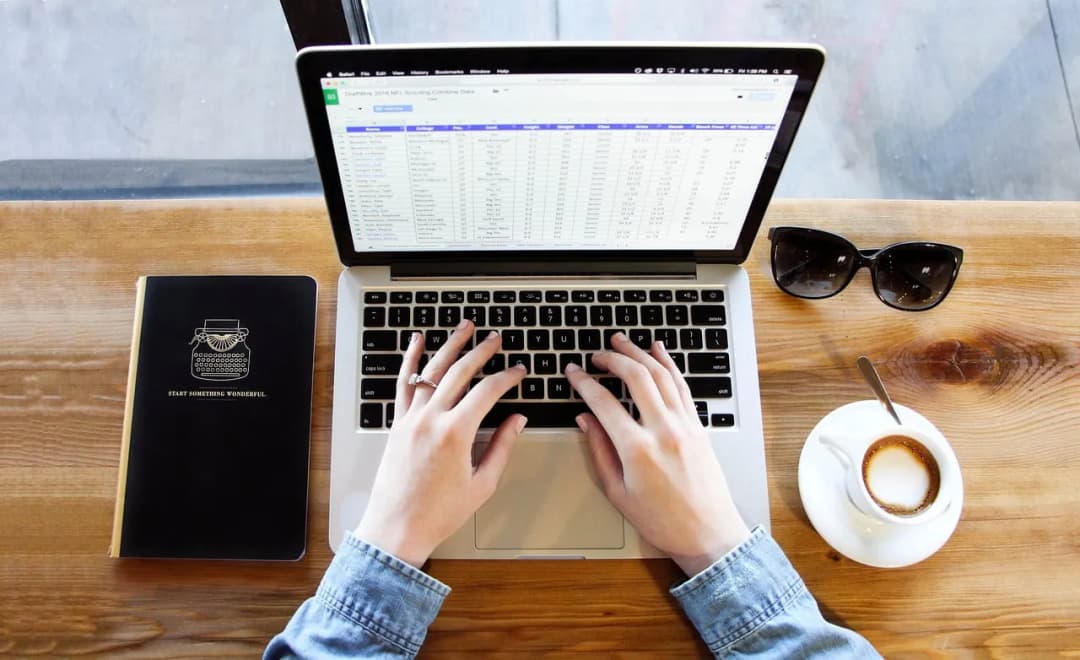Obliczanie wartości netto w Excelu to kluczowa umiejętność, która może znacznie ułatwić zarządzanie finansami osobistymi oraz biznesowymi. Dzięki prostym metodom, takim jak użycie formuły do przeliczenia ceny brutto na netto, można szybko i skutecznie uzyskać potrzebne wyniki. Wartość netto, która jest ceną po odliczeniu podatku VAT, jest istotna w wielu sytuacjach, od wystawiania faktur po analizę kosztów.
W tym artykule przedstawimy dwie główne metody obliczania wartości netto w Excelu. Pierwsza z nich to wykorzystanie formuły, gdy znamy cenę brutto i stawkę VAT. Druga metoda polega na użyciu kalkulatora VAT, który automatyzuje proces przeliczania. Dzięki tym technikom unikniesz kosztownych błędów i sprawisz, że obliczenia staną się prostsze i bardziej efektywne.
Kluczowe informacje:- Metoda 1: Obliczanie wartości netto z ceny brutto i stawki VAT przy użyciu formuły.
- Metoda 2: Użycie kalkulatora VAT w Excelu dla automatyzacji obliczeń.
- Formuła do obliczania wartości netto to $=komórka\_brutto / (1 + stawka\_VAT)$.
- Wartości VAT należy wprowadzać w formacie dziesiętnym (np. 23% jako 0,23).
- Używanie nawiasów w formułach jest kluczowe dla zachowania odpowiedniej kolejności działań.
Jak obliczyć wartość netto w Excelu krok po kroku
Obliczanie wartości netto w Excelu jest kluczowe, zwłaszcza dla osób zajmujących się finansami. Dzięki prostym metodom można szybko uzyskać potrzebne dane, co jest niezbędne w codziennym zarządzaniu finansami. Wartość netto, która jest ceną po odliczeniu VAT, jest istotna w wielu sytuacjach, takich jak wystawianie faktur czy analiza kosztów.
W tym artykule przedstawimy, jak obliczyć wartość netto w Excelu, wykorzystując dwie główne metody. Pierwsza z nich polega na użyciu formuły, gdy znamy cenę brutto i stawkę VAT. Druga metoda to kalkulator VAT, który automatyzuje proces przeliczania. Dzięki tym technikom unikniesz kosztownych błędów i przyspieszysz swoje obliczenia.
Zrozumienie pojęcia wartości netto i VAT
Wartość netto to kwota, którą otrzymujemy po odliczeniu podatku VAT od ceny brutto. VAT (podatek od wartości dodanej) jest podatkiem, który jest doliczany do cen towarów i usług. Zrozumienie tych pojęć jest kluczowe dla prawidłowego prowadzenia księgowości oraz obliczeń finansowych.
Cena brutto to całkowita kwota, którą płacimy za produkt lub usługę, w tym VAT. Z kolei wartość netto to kwota, którą otrzymuje sprzedawca po odliczeniu VAT. W praktyce, znajomość tych definicji pozwala na dokładne obliczenia, co jest niezwykle ważne w kontekście prowadzenia działalności gospodarczej oraz zarządzania finansami osobistymi.
Metoda 1: Obliczanie wartości netto z ceny brutto i VAT
Aby obliczyć wartość netto z ceny brutto i stawki VAT, możemy użyć prostej formuły w Excelu. Wzór, który należy zastosować, to $=komórka\_brutto / (1 + stawka\_VAT)$. Na przykład, jeśli cena brutto wynosi 123 zł, a stawka VAT to 23%, wpiszemy w komórce formułę $=B2 / (1 + 0,23)$, gdzie B2 to komórka z ceną brutto.Podczas korzystania z tej metody, ważne jest, aby pamiętać o formacie stawki VAT. Należy używać wartości dziesiętnych, na przykład 23% jako 0,23. Dzięki temu uzyskamy poprawne wyniki. Prawidłowe wprowadzenie formuły pozwoli na szybkie i dokładne obliczenia, co jest kluczowe w codziennej pracy z danymi finansowymi.
Przykład obliczenia wartości netto w Excelu
Aby zobaczyć, jak obliczyć wartość netto w Excelu, rozważmy prosty przykład. Załóżmy, że masz cenę brutto wynoszącą 123 zł oraz stawkę VAT równą 23%. Aby uzyskać wartość netto, należy użyć formuły $=B2 / (1 + 0,23)$, gdzie B2 to komórka z ceną brutto. Wprowadź tę formułę w odpowiedniej komórce, a Excel automatycznie obliczy wartość netto.
Wartości, które wprowadzasz, powinny być dokładne. Poniżej znajduje się tabela ilustrująca ten proces:
| Cena brutto (z VAT) | Stawka VAT | Wartość netto |
| 123 zł | 23% | 100 zł |
Czytaj więcej: Makra Excel: co to jest i jak ułatwią Twoją pracę z arkuszami
Metoda 2: Użycie kalkulatora VAT w Excelu dla łatwiejszych obliczeń
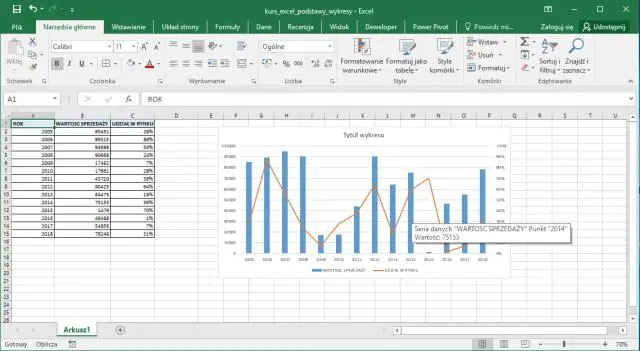
Użycie kalkulatora VAT w Excelu to doskonały sposób na uproszczenie obliczeń. Możesz stworzyć arkusz, w którym w pierwszej kolumnie umieścisz nazwy produktów, w drugiej ceny brutto, a w trzeciej stawkę VAT. W kolejnej kolumnie wpiszesz formułę $=komórka\_brutto / (1 + komórka\_stawka\_VAT)$, co pozwoli na automatyczne obliczanie wartości netto dla każdego produktu.
Korzyści z używania kalkulatora VAT są ogromne. Przede wszystkim, oszczędzasz czas, eliminując konieczność ręcznego obliczania wartości netto dla każdego produktu. Dodatkowo, minimalizujesz ryzyko błędów, co jest szczególnie ważne w prowadzeniu księgowości. Dzięki temu narzędziu możesz skupić się na innych aspektach swojej działalności.
Jak skonfigurować arkusz kalkulacyjny do obliczeń VAT
Rozpocznij od utworzenia nowego arkusza kalkulacyjnego w Excelu. W pierwszej kolumnie zatytułowanej "Produkt" wpisz nazwy produktów, które sprzedajesz. W drugiej kolumnie "Cena brutto" wprowadź ceny brutto tych produktów. W trzeciej kolumnie "Stawka VAT" wprowadź odpowiednie stawki VAT dla każdego produktu, np. 0,23 dla 23% VAT.
Następnie, w czwartej kolumnie "Wartość netto", wpisz formułę $=B2 / (1 + C2)$. Upewnij się, że odwołania do komórek są poprawne, aby formuła działała dla wszystkich produktów. Po wprowadzeniu formuły wystarczy przeciągnąć ją w dół, aby obliczyć wartości netto dla pozostałych produktów.
Najczęstsze błędy przy obliczaniu wartości netto i jak ich unikać
Podczas obliczania wartości netto w Excelu, wiele osób popełnia typowe błędy, które mogą prowadzić do nieprawidłowych wyników. Należy do nich niewłaściwe wprowadzenie stawki VAT lub błędne użycie formuły. Takie pomyłki mogą skutkować dużymi różnicami w obliczeniach, co jest szczególnie niebezpieczne w kontekście prowadzenia działalności gospodarczej.
Innym częstym problemem jest nieprzestrzeganie kolejności działań w formułach. Użytkownicy często zapominają o użyciu nawiasów, co prowadzi do błędnych wyników. Uważność na te szczegóły jest kluczowa, aby uniknąć kosztownych pomyłek i zapewnić dokładność w obliczeniach.
Wskazówki, które pomogą uniknąć kosztownych pomyłek
Aby zminimalizować ryzyko błędów, warto zawsze podwójnie sprawdzić wprowadzone dane. Upewnij się, że stawki VAT są wprowadzone w formacie dziesiętnym, na przykład 23% jako 0,23. Dodatkowo, korzystanie z funkcji sprawdzania błędów w Excelu może pomóc w identyfikacji potencjalnych problemów w formułach.
Innym sposobem na uniknięcie błędów jest tworzenie szablonów arkuszy kalkulacyjnych. Użyj jednego arkusza jako wzoru, a następnie kopiuj go do nowych dokumentów. Dzięki temu zyskasz spójność w obliczeniach i ograniczysz ryzyko błędów wynikających z ręcznego wprowadzania danych. Pamiętaj, aby regularnie aktualizować swoje szablony w miarę zmiany stawek VAT.
Praktyczne zastosowania obliczeń wartości netto w biznesie
Obliczanie wartości netto jest niezwykle istotne w różnych aspektach prowadzenia działalności gospodarczej. Przykładowo, przedsiębiorcy muszą znać wartość netto, aby prawidłowo wystawiać faktury oraz rozliczać się z fiskusem. Dzięki temu mogą uniknąć problemów związanych z nieprawidłowym naliczaniem podatków.
Wartość netto jest również kluczowa przy podejmowaniu decyzji finansowych, takich jak ustalanie cen produktów czy usług. Znając wartość netto, przedsiębiorcy mogą lepiej ocenić rentowność swoich działań oraz dostosować strategie marketingowe. W praktyce, obliczenia te pomagają w planowaniu budżetu oraz w analizie kosztów i przychodów.
- Wystawianie prawidłowych faktur z uwzględnieniem wartości netto.
- Analiza rentowności produktów i usług w oparciu o wartość netto.
- Planowanie budżetu i przewidywanie przyszłych przychodów.
- Ustalanie cen produktów w oparciu o koszty netto.
- Optymalizacja procesów księgowych i rozliczeniowych w firmie.
Dokładne obliczenia wartości netto kluczem do sukcesu w biznesie
Obliczanie wartości netto w Excelu jest nie tylko techniczną umiejętnością, ale również kluczowym elementem w prowadzeniu działalności gospodarczej. W artykule podkreślono, że znajomość wartości netto jest niezbędna do prawidłowego wystawiania faktur oraz rozliczania się z fiskusem, co pozwala uniknąć problemów związanych z nieprawidłowym naliczaniem podatków. Przykłady zastosowań, takie jak analiza rentowności produktów oraz planowanie budżetu, pokazują, jak istotne jest posługiwanie się tymi obliczeniami w codziennych operacjach biznesowych.
Artykuł zwraca również uwagę na najczęstsze błędy, które mogą wystąpić podczas obliczeń, takie jak niewłaściwe wprowadzenie stawki VAT lub błędne użycie formuły. Wskazówki dotyczące sprawdzania danych oraz tworzenia szablonów arkuszy kalkulacyjnych mogą znacząco poprawić dokładność obliczeń. Dzięki tym praktycznym radom przedsiębiorcy mogą zwiększyć efektywność swoich działań oraz lepiej zarządzać swoimi finansami, co jest kluczowe dla ich sukcesu na rynku.